Photopea is een browsergebaseerde grafische editor. Iedereen die Photoshop kent, kan er in principe mee uit de voeten. Het voordeel: de applicatie is ook gratis te gebruiken.
In de dagelijkse omgang met afbeeldingen zijn de functies van de bekende fotoprogramma’s voor de meeste mensen voldoende, zoals XnView, IrfanView of andere kleinere programma’s en apps. IrfanView kan bijvoorbeeld niet alleen afbeeldingen verkleinen, bijsnijden, roteren of spiegelen, maar ook rode ogen verwijderen en door middel van autocorrectie verfraaien.
Mag het een beetje meer zijn?
Verzorg je een website, webshop of blog of lever je content aan, dan heb je soms net iets meer nodig. Een professioneel fotobewerkingsprogramma als Photoshop is voor veel mensen echter weer overkill.
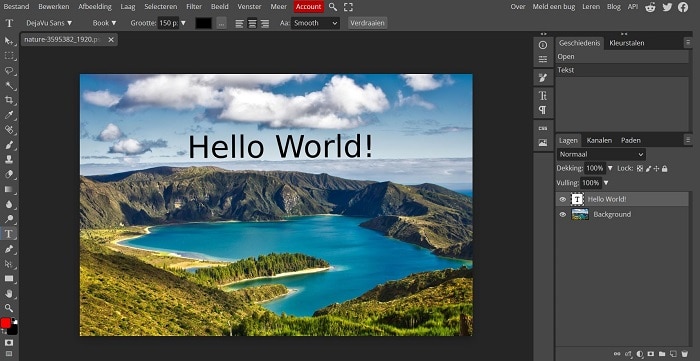
Het goede nieuws is dat Photopea precies dit gat vult, dus meer dan alleen de standaardfuncties biedt zonder te overweldigen, namelijk penselen, lagen, lasso-selectie, toverstaf, crop-tool, teksttools en nog meer. Er is ook een leeromgeving waar je door middel van documentatie, tutorials en sjablonen wegwijs kunt worden.
Photopea gebruikt PSD als standaardformaat voor het opslaan van afbeeldingen. Deze bestandsindeling is ontwikkeld voor gebruik in Photoshop. Alle bestanden die je in Photopea opent, worden geconverteerd naar PSD. Je kunt dan bijvoorbeeld doorgaan met de bewerking die je in Photoshop was begonnen of omgekeerd.
Als je klaar bent in Photopea, kun je je wijzigingen opslaan als PSD of in een aantal andere formaten:
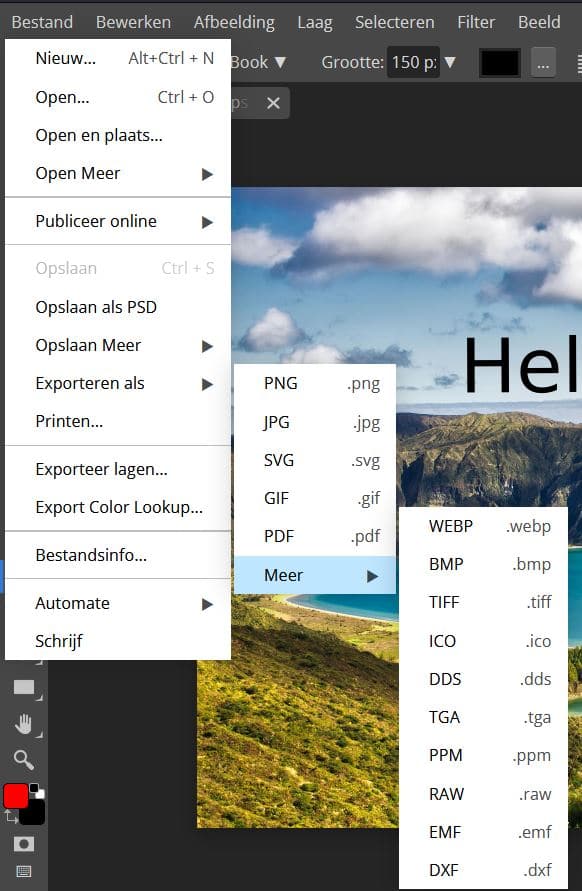
Voordelen van Photopea ten opzichte van Photoshop
Als het om snelheid gaat, presteert de cloudsoftware Photopea behoorlijk goed. Zeker als je het vergelijkt met de desktopversie van Photoshop die veel werkgeheugen vereist om soepel te draaien.
Ook is opvallend dat Photopea met dezelfde formaten en gelijke compressie aanzienlijk kleinere bestandsgroottes produceert. Hieronder zie je dezelfde foto met een kwaliteit van 50 procent. Photoshop maakt daarvan 48 KB en Photopea 34 KB. Dat is een behoorlijk verschil van bijna 30 procent minder bestandsgrootte:


Bovendien kan Photoshop het belangrijke grafische WebP-formaat pas sinds versie 23.2 native aan, dus zonder hulp van een plug-in, echter nog steeds in beperkte mate. Hoewel je met Photoshop 23.2+ WebP-afbeeldingen kunt maken en nieuw gemaakte afbeeldingen als WebP kunt opslaan, kun je bijvoorbeeld nog steeds geen JPG- of PNG-afbeeldingen naar WebP converteren. Photopea kan dat veel beter. Hier kun je probleemloos verschillende formaten naar WebP converteren. Daar blijkt dat Photopea een duidelijke focus heeft op het gebruik in de webomgeving.
Daarnaast is het handig dat Photopea in de browser draait. Dit komt van pas als je een keer niet op je eigen computer werkt of als je niet de juiste rechten hebt om nieuwe software op je werkcomputer te installeren.
Voor mensen met een krap budget is het belangrijk om te weten dat Photopea ook gratis te gebruiken is. Daarnaast bestaat er een betaalde premiumversie, waarmee je nog meer mogelijkheden hebt. Het aantal werkstappen waarin je terug kunt gaan neemt toe van 30 naar 60.
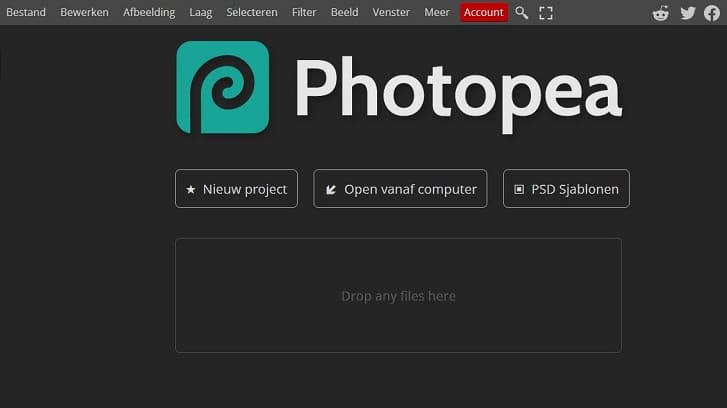

Je kunt pas een reactie plaatsen nadat je ons privacybeleid en cookies hebt geaccepteerd. Om privacyredenen mogen wij jouw persoonsgegevens anders niet verwerken.
Klik onderaan de pagina op de blauwe button OK. Nadat je de pagina opnieuw hebt geladen, kun je een reactie achterlaten.